时间:2020-05-12 16:43:02 作者:lizhu 来源:系统之家 1. 扫描二维码随时看资讯 2. 请使用手机浏览器访问: https://m.xitongzhijia.net/xtjc/20200512/178952.html 手机查看 评论 反馈
分区助手专业版作为一款稳定易用的磁盘分区管理软件,除了可以用来调整磁盘分区大小以外,还可以用来进行移动分区、复制分区、合并分区等操作,并且不会损害到分区里的任何数据,功能十分强大。那么,分区助手专业版怎么合并分区呢?下面,我们就一起往下看看吧!
方法步骤
1、打开分区助手专业版软件,进入到下图中的界面后,选中要合并的分区,然后点击界面左侧的“合并分区”选项,或者直接鼠标右键点击选中的分区,在弹出的菜单栏中点击“合并分区”选项;
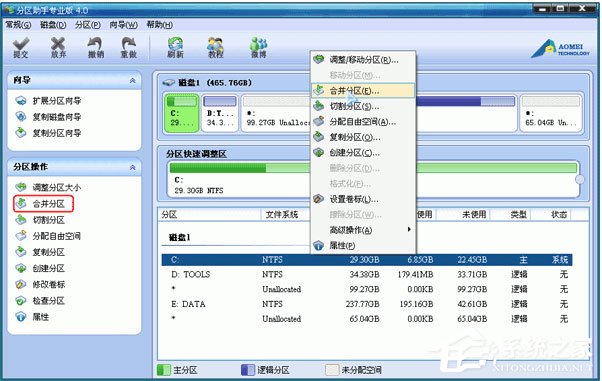
2、接下来进入到合并分区的界面,如下图所示,勾选要合并的分区,这里需要注意的是在界面中如果有多个未分配的空间,可以同时选中多个,选择完成后点击界面下方的确定;
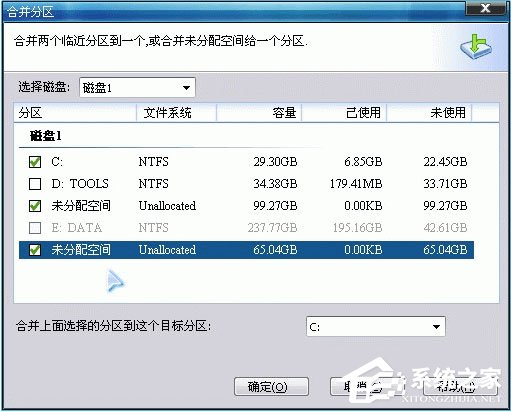
3、返回到分区助手专业版软件主界面,在界面上方点击“提交”选项,就可以弹出等待执行操作的窗口,点击“执行”就可以开始合并分区了,耐心等待就可以了。
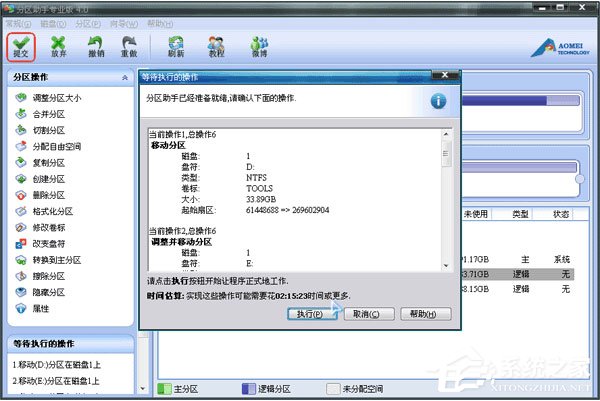
发表评论
共0条
评论就这些咯,让大家也知道你的独特见解
立即评论以上留言仅代表用户个人观点,不代表系统之家立场